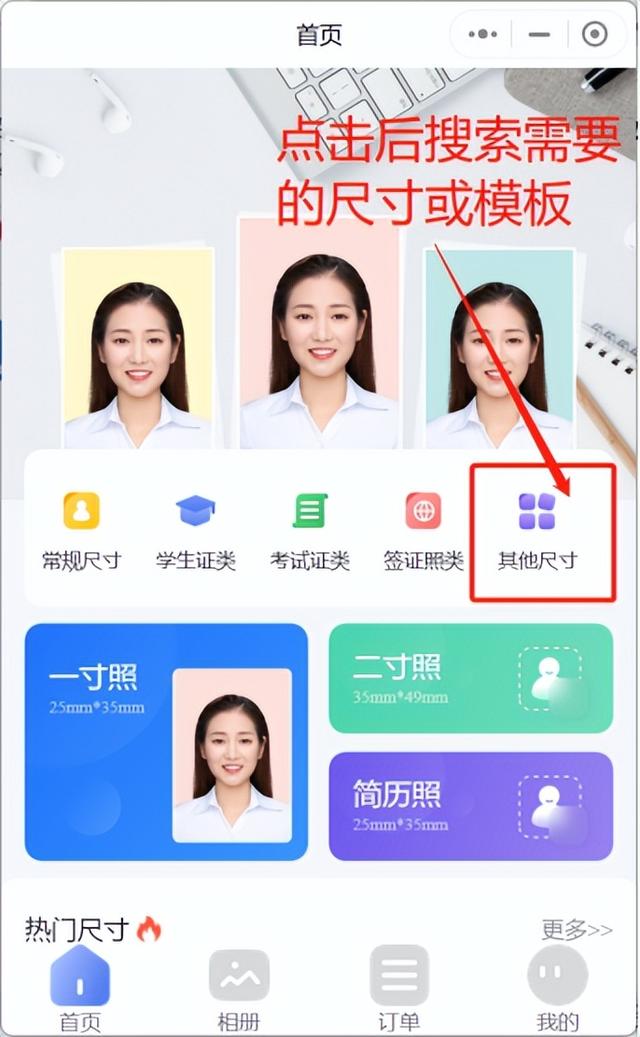说起win10系统,我想这里的用户并不陌生。但是你知道Win10是怎么设置远程桌面连接命令的吗?以下是边肖为您带来的Win10远程桌面连接命令的使用教程。感兴趣的用户来下面看看吧。
Win10如何设置远程桌面连接命令?
在搜索框中输入“运行”,然后单击打开。
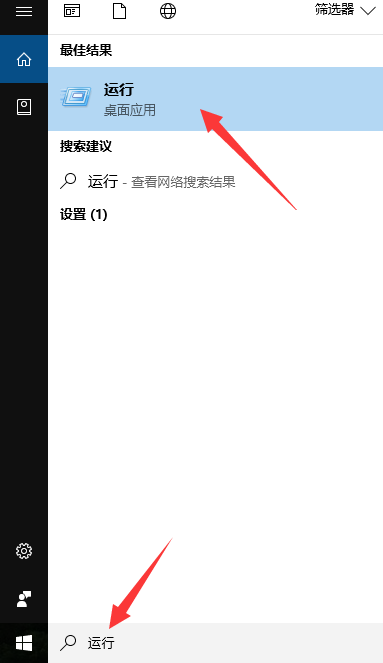 在运行框中输入“mstsc”并单击“确定”运行远程连接命令;
在运行框中输入“mstsc”并单击“确定”运行远程连接命令;
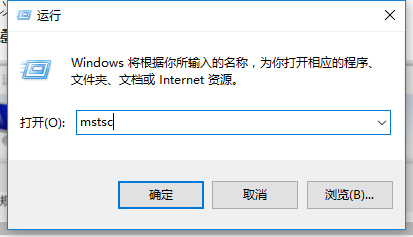 进入远程桌面连接,点击“显示选项”;
进入远程桌面连接,点击“显示选项”;
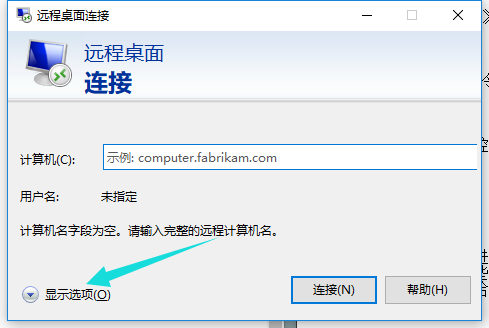 输入用户名和密码,并点击“连接”以连接到远程服务器。
输入用户名和密码,并点击“连接”以连接到远程服务器。
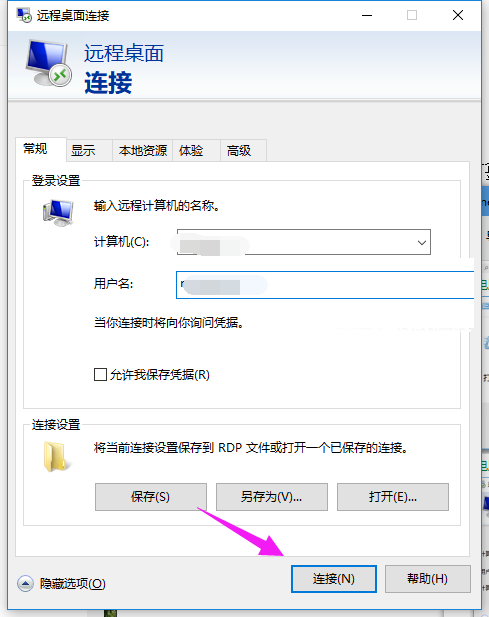 连接成功,并显示远程桌面的链接窗口。
连接成功,并显示远程桌面的链接窗口。
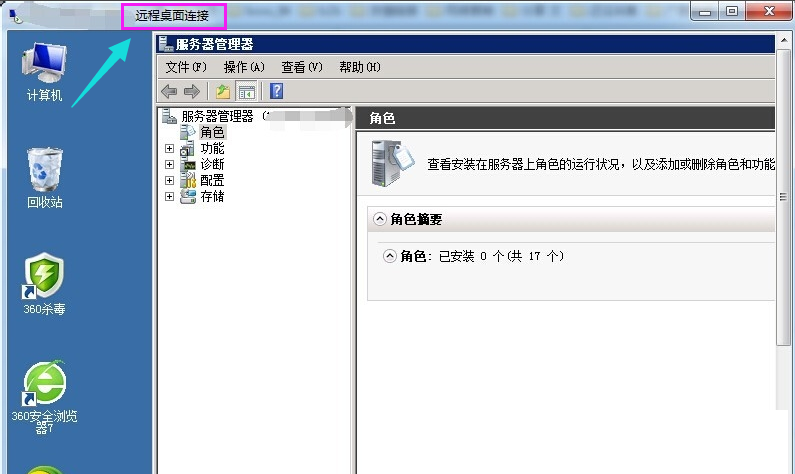 链接失败的原因:
链接失败的原因:
1.服务器的用户名和密码不正确。服务器的用户名和密码区分大小写。请重新输入一次。
2.服务器已过期。由于大部分服务器都是租来的,一般到了之后都会续租。
3.服务器重新安装系统。服务器重装系统后,大部分远程登录密码都会改变,也会导致链接不成功。